Vše, co se dnes stahuje z internetu, musí být mnohokrát kontrolováno, aby se ověřilo, že nejde o nebezpečný virus schopný zničit systém nebo ukrást data. Znáte makra, která jsou snadno dostupná na internetu pro pohodlí uživatelů pro rychlou manipulaci s daty?
Tato makra však často vytvářejí hackeři pomocí vizuálního základního kódu a poté je zveřejňují na internetu, kde mohou být škodlivá pro systém uživatele, pokud jsou stažena. Microsoft každopádně hodlá makra standardně deaktivovat. Do té doby však uživatel možná bude muset makra ve své aplikaci MS Office zakázat.
V tomto článku vás provedeme tím, jak to lze provést pomocí editoru místních zásad skupiny.
Jak zabránit spouštění maker v aplikacích MS Office pomocí Editoru zásad skupiny
POZNÁMKA: Tato metoda je určena pro uživatele, kteří mají ve svém systému Windows 11 pro, protože editor zásad skupiny není k dispozici ve verzi Home systému Windows. Pokud chcete povolit editor zásad skupiny v domácí verzi systému Windows, viz tento článek.
1. Otevři Editor místních zásad skupiny v systému zadáním gpedit.msc v Běh příkazové pole (stiskněte Windows + R klíče dohromady).
2. Poté stiskněte Vstupte klíč.
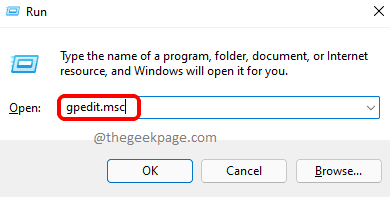
3. Tím se ve vašem systému otevře Editor místních zásad skupiny.
4. Přejít na TrustCenter procházením pomocí níže uvedené cesty.
Konfigurace uživatele > Šablony pro správu > Microsoft PowerPoint 2016 > Možnosti PowerPointu > Zabezpečení > Centrum důvěryhodnosti
5. Po výběru Centrum důvěryhodnosti na levém panelu dvakrát klikněte na Zablokujte spouštění maker v souborech Office z Internetu možnost na pravé straně Editoru pro jeho otevření.
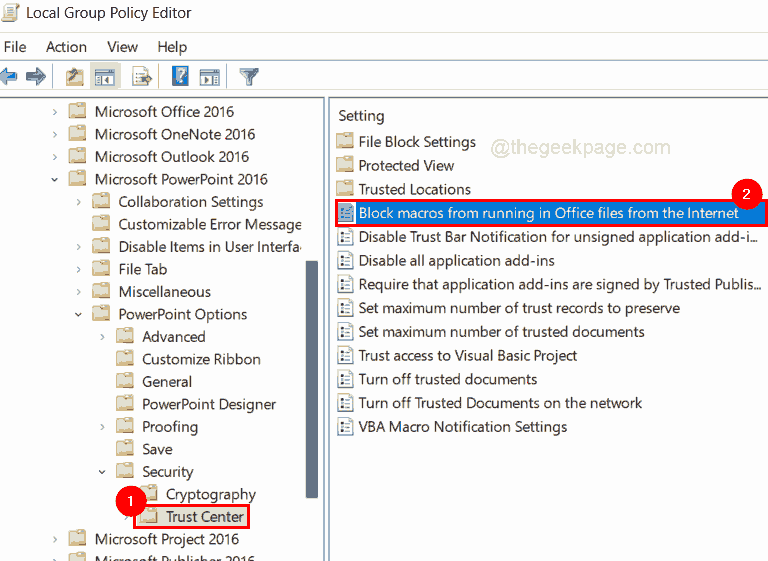
REKLAMA
6. V okně vyberte Povoleno přepínač a klikněte Aplikovat a OK.
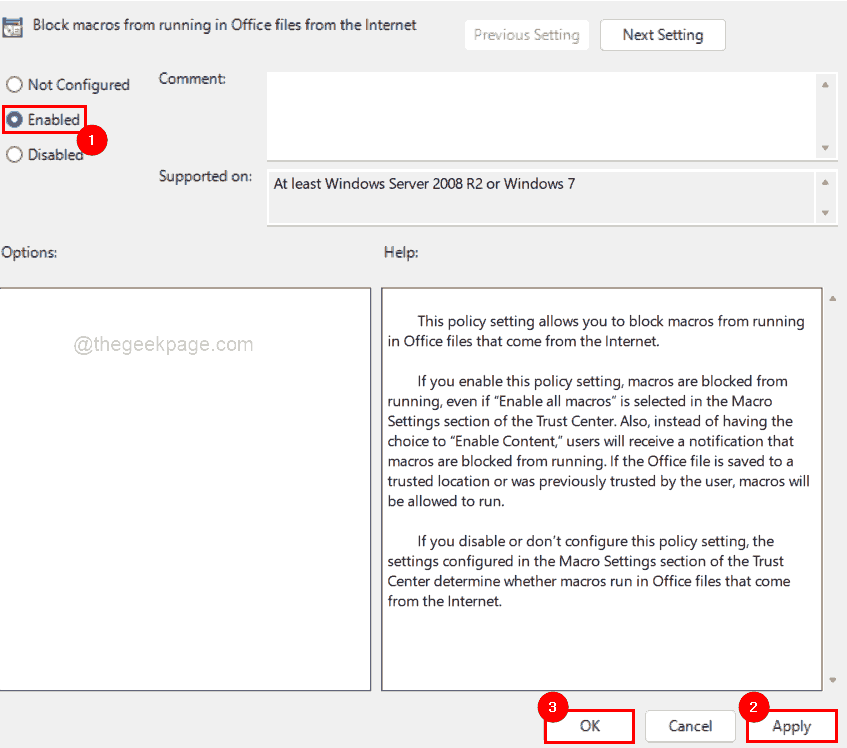
7. Proveďte stejný postup pro povolení spouštění maker Blokovat v souborech Office z internetu pro Word, Excel atd.
8. Po dokončení zavřete okno editoru zásad místní skupiny.
Jak stáhnout a nainstalovat šablonu zásad skupiny MS Office v systému Windows 11
1. Otevřete ve svém webovém prohlížeči novou kartu (např. Google Chrome atd.)
2. Zkopírujte a vložte níže uvedenou adresu URL do adresního řádku a stiskněte Vstupte klávesou přejděte na stránku stahování.
https://www.microsoft.com/en-us/download/details.aspx? id=49030

3. Na stránce stahování klikněte na Stažení pokračovat.
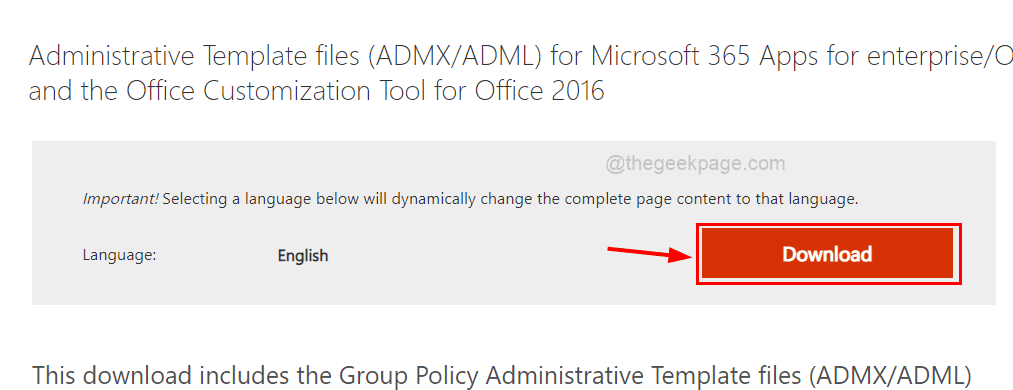
4. Poté na další stránce vyberte admintemplates_x64_5287-1000_en-us.exe zaškrtávací políčko, pokud používáte 64bitový počítač.

5. Klikněte další začněte stahovat šablony pro správu pro programy Office.

6. Rychle se stahuje.
7. Přejít na stahování složku a klikněte pravým tlačítkem myši na admintemplates_x64_5287-1000_en-us.exe a vyberte Spustit jako administrátor z kontextové nabídky otevřete soubor nastavení.
POZNÁMKA: Chcete-li pokračovat, přijměte výzvu UAC.

8. Dále vyberte Klepnutím sem přijměte licenční podmínky pro software společnosti Microsoft zaškrtněte políčko a klikněte Pokračovat.

9. V okně Procházet složku klikněte na Vytvořit novou složku v dolní části a přejmenujte jej na šablony a vyberte jej. Poté klikněte OK.
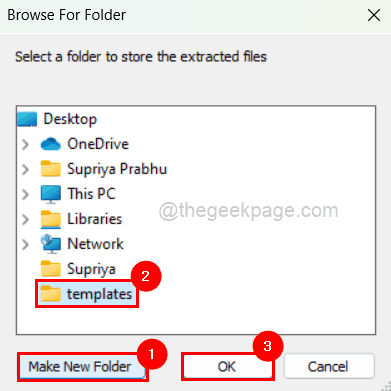
10. Klikněte OK zavřít okno.

11. Další, OTEVŘENO a šablony právě vytvořená složka na ploše a dvojklik na admx složku uvnitř.
12. Otevřete Průzkumník souborů stisknutím Windows + E klíče dohromady.
13. Zkopírujte-vložte C:\Windows\PolicyDefinitions v adresním řádku a stiskněte Vstupte klíč.

14. Nyní Definice zásad a admx složky jsou obě otevřel.
14. Další, kopírovat (CTRL + C) všechny .admx soubory z admx složka.

15. Vložit je do Definice zásad složka.
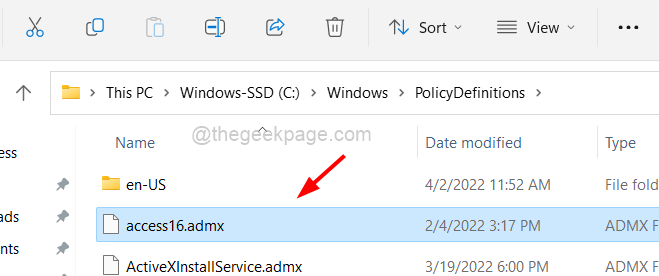
15. další OTEVŘENO a en-us složka pod admx složku a kopírovat všechny .adml soubory.

16. Vložit (CTRL + V) do en-US složku, kterou můžete procházet pomocí C:\Windows\PolicyDefinitions\cs-US.
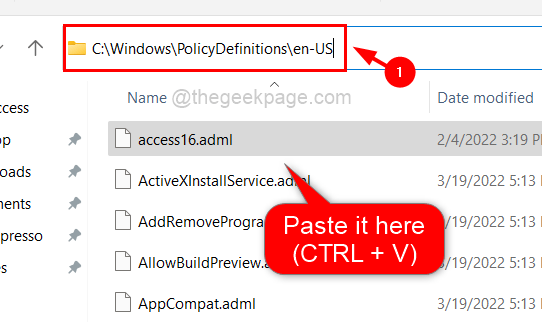
17. A je to. Jsi hotov. Zavřete všechny otevřené složky.
Krok 1 - Stáhněte si Restoro PC Repair Tool odtud
Krok 2 – Kliknutím na Spustit skenování automaticky vyhledejte a opravte jakýkoli problém s počítačem.


